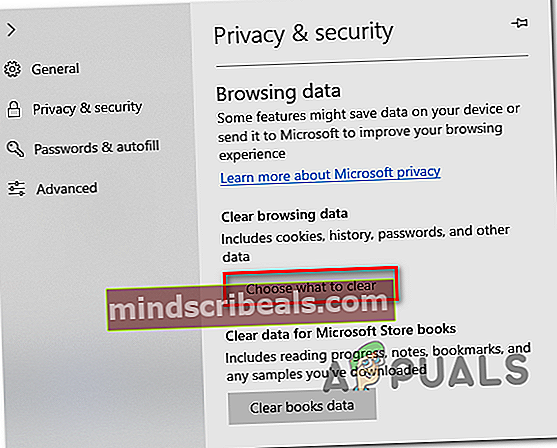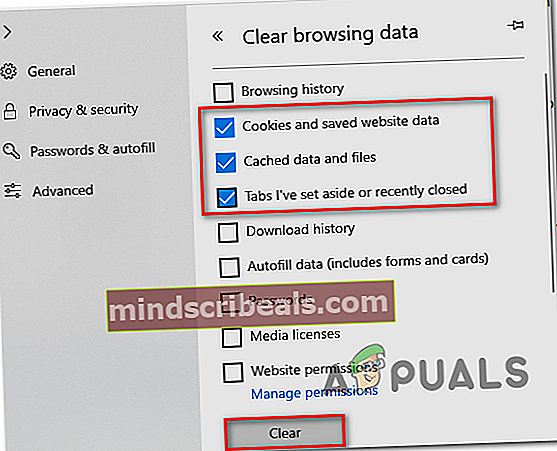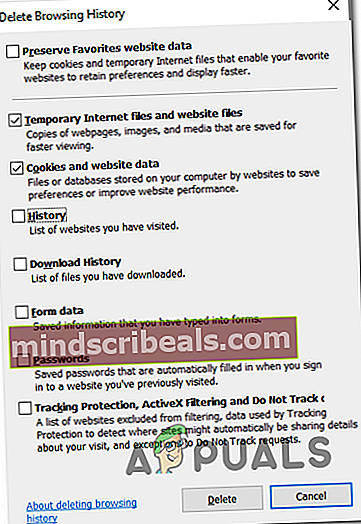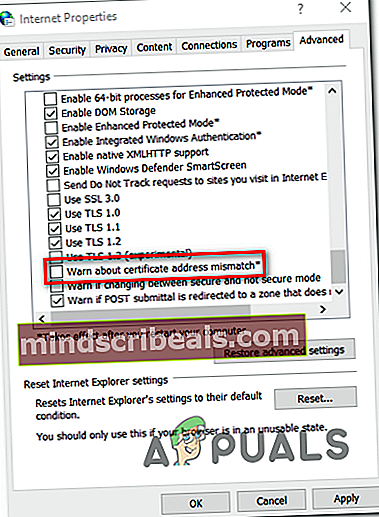NUSTATYTI: DLG_FLAGS_SEC_CERT_DATE_INVALID „Internet Explorer“ arba „Edge“
Kai kurie „Windows“ susiduria su DLG_FLAGS_SEC_CERT_DATE_INVALID klaida „Internet Explorer“ bandant pasiekti tam tikras svetaines. Daugeliu atvejų paveikti vartotojai praneša, kad tas pats tinklalapis pasiekiamas iš kitų trečiųjų šalių naršyklių, tokių kaip „Chrome“, „Firefox“ ar „Opera“.

Jei problema nepriklauso nuo jūsų, blogai talpykloje saugomi duomenys dažnai yra atsakingi už saugos sertifikato pripažinimą negaliojančiu. Tai dažnai pranešama „Microsoft Edge“ ir „Internet Explorer“.
Tačiau taip pat gali būti, kad elgseną sukelia pasenusi ar sugadinta sertifikatų saugykla, gyvenanti vietoje (arba kai kurios priklausomybės, esančios vartotojo profilio aplanke), arba neteisinga data ir laikas.
Tačiau DLG_FLAGS_SEC_CERT_DATE_INVALID klaidą gali sukelti tinklo administravimo apribojimas (gana dažnas darbo ir mokyklos tinklams) arba dėl pasibaigusio SSL sertifikato galiojimo. Šiuo atveju vienintelis sprendimas yra pabandyti susisiekti su žiniatinklio administratoriumi.
1 metodas: Naršymo duomenų išvalymas
Kaip paaiškėja, daugeliu atvejų problema kils dėl netinkamai talpykloje saugomų duomenų, kurie galiausiai padarys negaliojančius konkrečiai svetainei naudojamą saugos sertifikatą. Tai ypač aktualu, jei su jais susiduriate tik „Edge“ ar „Internet Explorer“ (tinklalapis puikiai įkraunamas trečiųjų šalių naršyklėse).
Keli paveikti vartotojai, patekę į panašią situaciją, pranešė, kad pagaliau pavyko išspręsti problemą išvalius naršymo duomenis, kad priverstų naršyklę viską įkelti nuo nulio.
Turėkite omenyje, kad veiksmai bus skirtingi, atsižvelgiant į tai, ar kyla problemų „Microsoft Edge“ ar „Internet Explorer“. Todėl mes sukūrėme du skirtingus vadovus, kurie atitiks visus įmanomus scenarijus.
Naršymo duomenų išvalymas „Edge“
- Atidarykite „Edge“ naršyklę ir spustelėkite veiksmo mygtuką (viršutiniame dešiniajame ekrano skyriuje).
- Tada naujai pasirodžiusiame kontekstiniame meniu slinkite iki galo ir spustelėkite Nustatymai.
- Viduje Nustatymai meniu pasirinkite Privatumas ir saugumas skirtuką, tada slinkite žemyn Naršomi duomenys ir spustelėkite Pasirinkite, ką išvalyti.
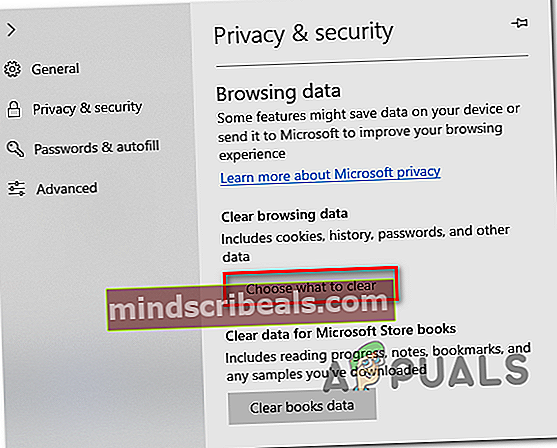
- Kai pateksite į kitą ekraną, panaikinkite žymėjimą Naršoma istoriją ir pažymėkite langelius, susijusius su Slapukai ir išsaugoti svetainės duomenys, Talpykloje saugomi duomenys ir failai ir Skirtukai, kuriuos atidėjau arba neseniai uždariau. Kartą Naršymo duomenų išvalymas yra sukonfigūruotas, spustelėkite Aišku pradėti procesą.
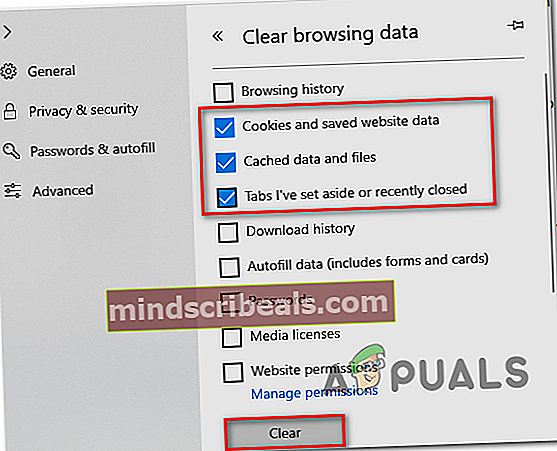
- Kai operacija bus baigta, iš naujo paleiskite naršyklę ir patikrinkite, ar problema išspręsta kitą naršyklės paleidimą.
Naršymo duomenų išvalymas „Internet Explorer“
- Atidarykite „Internet Explorer“ skirtuką ir paspauskite „Ctrl“ + „Shift“ + „Delete“ atidaryti Ištrinti naršymo istoriją langas.
- Įėję į langą Ištrinti naršymo istoriją, pažymėkite šiuos langelius, o visa kita palikite nepažymėtą:
Laikini interneto ir svetainės failai
Slapukai ir svetainės duomenys
- Kai būsite pasirengę pradėti operaciją, spustelėkite mygtuką Ištrinti mygtuką ir palaukite, kol operacija bus baigta.
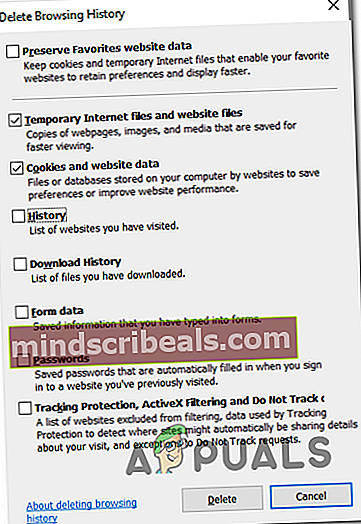
- Iš naujo paleiskite naršyklę ir patikrinkite, ar problema išspręsta.
Jei vis tiek susiduriate su tuo pačiu DLG_FLAGS_SEC_CERT_DATE_INVALID klaida bandant aplankyti tam tikras svetaines „IE“ ar „Edge“, pereikite prie kito galimo pataisymo, esančio žemiau.
2 metodas: pažymėjimo neatitikimo patikrinimo išjungimas
Jei aukščiau pateikti vadovai neleido išspręsti problemos, greičiausiai problema nepriklauso nuo jūsų - greičiausiai tai yra sertifikato problema, kurią reikės išspręsti žiniatinklio valdytojui.
Tačiau jei susiduriate su problema „Internet Explorer“ ir esate tikri, kad svetainė neapsaugos jūsų nuo saugumo, galite sukonfigūruoti savo naršyklę ignoruoti sertifikatų adresų neatitikimus, kurie pašalins DLG_FLAGS_SEC_CERT_DATE_INVALID klaida.
Svarbu:Atminkite, kad tai neišspręs problemos. Tai paprasčiausiai užmaskuos problemą ir leis jūsų naršyklei užmegzti prieigą prie interneto serverio, tačiau ankstesnės klaidos priežastis išliks.
Jei suprantate saugos riziką ir vis tiek norite išjungti sertifikatų neatitikimo patikrinimą, vykdykite toliau pateiktas instrukcijas:
- Paspauskite „Windows“ klavišas + R atsiverti a Bėk dialogo langas. Teksto laukelyje įveskite „Inetcpl.cpl“ ir paspauskite Įveskite atidaryti Interneto ypatybės ekranas.

Pastaba: Atsižvelgiant į jūsų paskyros valdymo nustatymus, jūsų gali paprašyti Vartotojo abonemento kontrolė greitai. Jei taip atsitiks, spustelėkite Taip suteikti administratoriui prieigą.
- Kai būsite Interneto ypatybės ekrane pasirinkite Išplėstinė skirtuką iš horizontalaus meniu viršuje.
- Skirtuke Išplėstinė slinkite meniu, priklausantį Nustatymai iki pat apačios ir nuimkite žymėjimą, susietą suĮspėti apie sertifikato adreso neatitikimą.
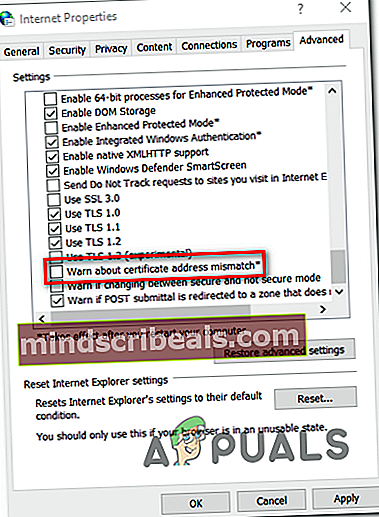
- Spustelėkite Taikyti norėdami išsaugoti pakeitimus, tada iš naujo paleiskite kompiuterį, kad priverstumėte atlikti pakeitimus.
- Kai baigsis kita paleidimo seka, apsilankykite tuo pačiu interneto adresu, kuris anksčiau suaktyvino DLG_FLAGS_SEC_CERT_DATE_INVALID klaidą ir patikrinkite, ar problema buvo išspręsta.
Jei ta pati problema vis dar kyla, pereikite prie kito toliau pateikto metodo.
3 metodas: atnaujinkite kompiuterio sertifikatų saugyklą
Kita priežastis, galinti sukelti šį konkretų elgesį, yra pasenusi ar sertifikatų saugykla arba sugadinti duomenys.
Kiekvienoje „Windows“ operacinėje sistemoje saugoma vietinių sertifikatų kolekcija saugykloje, vadinamoje „Pažymų parduotuvė“. Paprastai šioje vietoje yra daugybė sertifikatų iš daugybės skirtingų sertifikavimo institucijų (CA).
Tačiau įrenginio pertraukimas diegiant naują sertifikatą arba virusinė infekcija (arba bandymas išvalyti AV) gali sugadinti šią vietą ir sukelti begalę klaidų, įskaitant DLG_FLAGS_SEC_CERT_DATE_INVALID.
Vienas iš būdų tai išspręsti yra atnaujinti kompiuterio sertifikatų parduotuvę. Yra keli būdai, kaip tai padaryti, tačiau greičiausias būdas yra naudoti komandą padidintame CMD raginime, kuris atnaujins pagrindinės CA saugyklą.
Čia pateikiamas trumpas pagrindinės CA saugyklos atnaujinimo jūsų kompiuteryje vadovas, kad galėtumėte pataisyti sugadintą ar pasenusią kompiuterio sertifikatų saugyklą:
- Paspauskite „Windows“ klavišas + R atsiverti a Bėk dialogo langas. Tada įveskite „Cmd“ viduje padidintos CMD eilutės, tada paspauskite „Ctrl“ + „Shift“ + „Enter“ atidaryti padidintą CMD raginimą.

Pastaba: Kai būsite paraginti UAC (vartotojo abonemento kontrolė), spustelėkite Taip suteikti administracinę prieigą.
- Kai būsite pakelto CMD eilutėje, įveskite šią komandą ir paspauskite Enter, kad atnaujintumėte pasenusią ar sugadintą sertifikatų saugyklą:
certutil.exe -generateSSTFromWU roots.sst
- Baigę operaciją, iš naujo paleiskite kompiuterį ir patikrinkite, ar problema išspręsta kito paleisties metu.
Jei ta pati problema išlieka, pereikite prie kito metodo, kaip atlikti vietinio profilio problemos sprendimo būdus.
4 metodas: sukurkite naują vartotojo profilį
Pasak kelių paveiktų vartotojų, ši problema taip pat gali iškilti dėl kai kurių sugadintų sertifikatų saugyklos priklausomybių, kurios iš tikrųjų saugomos jūsų vartotojo profilio aplanke. Jei šis scenarijus yra tinkamas, turėtumėte sugebėti išspręsti problemą sukurdami naują „Windows“ profilį, kad sugadintus failus pakeistumėte sveikais.
Pastaba: Ši operacija gali iš naujo nustatyti kai kurias vartotojo nuostatas.
Šis pataisymas buvo veiksmingas vartotojams, susidūrusiems su šia problema naudojant „Internet Explorer“.
Čia yra trumpas naujo vartotojo profilio kūrimo vadovas, siekiant išspręsti DLG_FLAGS_SEC_CERT_DATE_INVALID:
- Atidarykite a Bėk dialogo langą paspausdami „Windows“ klavišas + R. Kitas, įveskite “„ms-settings“: kiti vartotojai “ir paspauskite Įveskite atsiverti Šeima ir kiti žmonėsskirtukas Nustatymai programa.

- Kai pavyks patekti į vidų Šeima ir kiti vartotojai skirtuką, slinkite žemyn iki Kiti vartotojai skirtuką ir spustelėkite Pridėkite ką nors kitą prie šio kompiuterio.
- Kai pereisite į kitą ekraną, pridėkite el. Pašto adresą arba telefono numerį, susietą su „Microsoft“ paskyra, kurią planuojate prisijungti. Jei norite sukurti vietinę paskyrą, spustelėkite „Neturiu šio asmens prisijungimo informacijos‘.
- Kai pavyks sėkmingai prisijungti prie „Microsoft“ paskyros, spustelėkite Pridėkite vartotoją be „Microsoft“ paskyros (jei norite vietinės paskyros).
- Kai tik tai padarysite, pridėkite naudotojo vardą ir slaptažodį, kuriuos norite naudoti naujoje paskyroje, tada užpildykite saugos klausimus ir spustelėkite Kitas dar kartą.
- Kai pavyks sukurti naują paskyrą, iš naujo paleiskite kompiuterį. Patekę į kitą paleidimo ekraną, prisijunkite naudodami naujai sukurtą paskyrą.
- Pakartokite veiksmą, kuris anksčiau sukėlė DLG_FLAGS_SEC_CERT_DATE_INVALIDklaidą ir patikrinkite, ar problema išspręsta.

Jei problema vis dar neišspręsta, pereikite prie žemiau pateikto galutinio galimo sprendimo.
5 metodas: Prisijunkite prie kito tinklo (jei taikoma)
Jei su problema susiduriate ribotame tinkle (pvz., Darbo aplinkos mokykloje), gali būti, kad tinklo administratorius įgyvendino tam tikro tipo apribojimus, kurie neleis jums pasiekti tos konkrečios svetainės.
Jei šis scenarijus yra tinkamas, turėtumėte sugebėti išspręsti problemą, sujungdami ją su kitu tinklu - pageidautina, kad jūsų namų tinklas sužinotų, ar problema vis dar kyla.
Tačiau, jei jau esate prisijungę prie tinklo be apribojimų, pereikite prie kito galimo pataisymo, esančio žemiau.
6 metodas: teisingos datos ir laiko ar laiko juostos nustatymas
Kitas gana dažnas atvejis, kuris sukels DLG_FLAGS_SEC_CERT_DATE_INVALID yra netiksli data, laikas ar laiko juosta, dėl kurios saugos sertifikatas negalios. Daugeliu atvejų sugedusi CMOS baterija bus atsakinga už jūsų kompiuterio nesugebėjimą sekti laiką.
Jei laikas ir data yra išjungti, pažymėjimo problema turėtų būti išspręsta, kai tik nustatysite teisingas datos, laiko ir laiko juostų reikšmes.
Štai trumpas teisingos datos ir laiko nustatymo vadovas:
- Atidarykite a Bėk dialogą paspausdami „Windows“ klavišas + R. Teksto laukelyje įveskite „Timedate.cpl“ ir paspauskite Įveskite atidaryti Data ir laikas langas.

- Kai pateksite į Data ir laikas lange spustelėkite Data ir laikas skirtuką ir spustelėkite Keisti datą ir laiką.

- Kai būsite paraginti Vartotojo abonemento kontrolė, sutikite leisti laiko nustatymas.pl administratoriaus prieiga.
- Kitame meniu naudokite kalendorių ( Data ir laikas) norėdami nustatyti tinkamas vertes pagal laiko juostą, kurioje gyvenate.

- Įvedę teisingas reikšmes, spustelėkite Taikyti išsaugoti pakeitimus ir užtikrinti, kad laiko juosta būtų nustatyta pagal jūsų gyvenamąją vietą.
- Iš naujo paleiskite kompiuterį ir pabandykite patekti į tą pačią svetainę, kurios anksčiau nepavyko, kai bus baigtas kitas paleidimas.
Jei problema vis dar neišspręsta, pereikite prie žemiau pateikto galutinio galimo sprendimo.
7 metodas: susisiekite su žiniatinklio valdytoju
Jei nė vienas iš aukščiau nurodytų metodų neleido išspręsti problemos ir jūs susiduriate tik su konkrečia svetaine (kiekviena naršyklė užmezga skirtingą klaidą po to, kai nepavyksta prisijungti), greičiausiai tai lemia pasibaigęs saugos sertifikatas.
Šiuo atveju jūs tikitės išspręsti problemą - susisiekti su žiniatinklio administratoriumi ir pranešti, kad jų svetainėje yra sertifikato problemų.
Pastaba: Jei svetainė yra jūsų, turėtumėte patikrinti, ar jūsų SSL sertifikatas vis dar yra vertingas.
Jei nesate svetainės savininkas, kontaktinę informaciją paprastai galite rasti naudodamiesi nuoroda Susisiekite su mumis - dauguma jų turi tokią svetainę.
Jei tai neveikia, taip pat galite atlikti „Whois“ paiešką, kad surastumėte domeno savininko savininką ir kontaktinę informaciją. Galite naudotis šia paslauga (čia) ieškoti tos informacijos.
Žymos Windows